Maus funktioniert nicht
Wenn Ihre Maus nicht funktioniert, wurde vermutlich die Verbindung unterbrochen. Die Unterbrechung der Verbindung zwischen der Maus und dem USB-Empfänger kann folgende Ursachen haben:
- Der Batteriestand ist niedrig.
- Der Empfänger wurde von einem USB-Anschluss zu einem anderen verlegt.
- Der USB-Empfänger wurde in einen anderen Computer gesteckt.
- Der Empfänger ist in einen USB-Hub oder ein anderes nicht unterstütztes Gerät, z. B. einen KVM-Schalter, eingesteckt. (Hinweis: Er muss direkt an den Computer angeschlossen sein.)
- Sie verwenden die kabellose Maus auf einer Metalloberfläche.
- Andere Geräte verursachen Funkstörungen, etwa:
- Kabellose Lautsprecher
- Netzteile
- Monitore
- Mobiltelefone
- Garagentüröffner
Vorbereitende Schritte vor dem Verbinden der M185:
-
Beseitigen Sie die obigen Fehlerquellen bzw. schließen Sie sie aus.
-
Schalten Sie den Computer ein.
-
Legen Sie neue Batterien in Ihre Maus ein. Anweisungen zum Wechseln der Mausbatterien finden Sie in der Antwort .
-
Schalten Sie Ihre Maus ein.
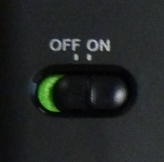 .
.
Erneutes Verbinden der M185
- Laden Sie die richtige Version der Maus- und Tastatur-Software von Logitech (SetPoint) von der M185-Download-Seite herunter.
- Drücken Sie zum Ausführen die Windows-Taste und die Taste mit dem Pfeil nach oben.
- Geben Sie „C:\Programme\Logitech\SetPointP\ConnectUtility.exe“ ein und drücken Sie die Eingabetaste.
- Folgen Sie den Anweisungen auf dem Bildschirm, um die Maus aus- und wieder einzuschalten.
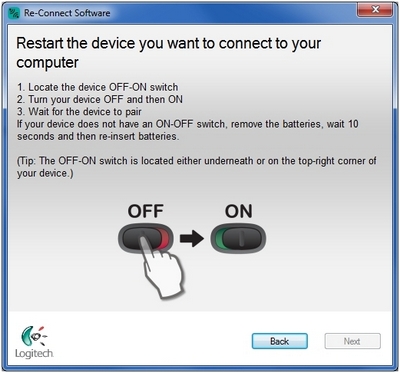
-
Wenn die Maus erkannt wird, wird die folgende Bestätigungsmeldung angezeigt. Klicken Sie auf Ja und dann auf Weiter.
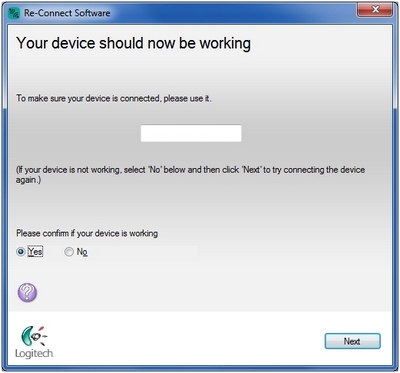
-
Klicken Sie auf Fertig stellen, um die Logitech Unifying-Software zu beenden. Ihre Maus ist jetzt verbunden.
Wenn diese Lösung nach ein paar Versuchen nicht funktioniert, starten Sie Ihren Computer neu und versuchen Sie dann erneut, die Verbindung wiederherzustellen.
Maus funktioniert nur zeitweise
Wenn Ihre Maus nur zeitweise funktioniert und Sie die Verbindung mit dem USB-Empfänger häufig wiederherstellen müssen, versuchen Sie Folgendes:
-
Sorgen Sie dafür, dass andere elektrische Geräte mindestens 20 cm vom USB-Empfänger entfernt sind.
-
Bewegen Sie die Maus näher zum USB-Empfänger.
-
Schließen Sie den Empfänger an einen anderen USB-Anschluss des Computers an.
Wichtiger Hinweis: Das Firmware Update Tool wird von Logitech nicht mehr unterstützt oder gepflegt. Wir empfehlen dringend die Verwendung von Logi Options+ für Ihre unterstützten Logitech-Geräte. Während dieser Übergangsphase stehen wir Ihnen gern zur Seite.
Wichtiger Hinweis: Der Logitech Preference Manager wird nicht mehr von Logitech unterstützt oder gepflegt. Wir empfehlen dringend die Verwendung von Logi Options+ für Ihre unterstützten Logitech-Geräte. Während dieser Übergangsphase stehen wir Ihnen gern zur Seite.
Wichtiger Hinweis: Das Logitech Control Center wird nicht mehr von Logitech unterstützt oder gepflegt. Wir empfehlen dringend die Verwendung von Logi Options+ für Ihre unterstützten Logitech-Geräte. Während dieser Übergangsphase stehen wir Ihnen gern zur Seite.
Wichtiger Hinweis: Logitech Connection Utility wird von Logitech nicht mehr unterstützt oder gepflegt. Wir empfehlen dringend die Verwendung von Logi Options+ für Ihre unterstützten Logitech-Geräte. Während dieser Übergangsphase stehen wir Ihnen gern zur Seite.
Wichtiger Hinweis: Die Unifying-Software wird von Logitech nicht mehr unterstützt oder gepflegt. Wir empfehlen dringend die Verwendung von Logi Options+ für Ihre unterstützten Logitech-Geräte. Während dieser Übergangsphase stehen wir Ihnen gern zur Seite.
Wichtiger Hinweis: Die SetPoint-Software wird von Logitech nicht mehr unterstützt oder gewartet. Wir empfehlen dringend die Verwendung von Logi Options+ für Ihre unterstützten Logitech-Geräte. Während dieser Übergangsphase stehen wir Ihnen gern zur Seite.
Häufig gestellte Fragen – FAQs
Für diesen Abschnitt sind keine Produkte verfügbar
